How to Delete Incorrect Autofill Entries on Google Chrome
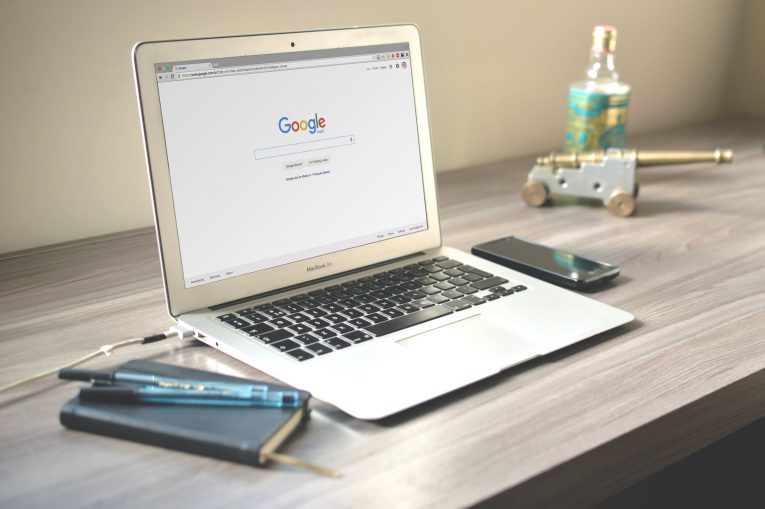
如果您是Chrome網絡瀏覽器用戶,則很有可能會遇到有關表單和文本輸入點的Chrome自動填充建議。在某些情況下,這些自動填充建議是好的,但在另一些情況下,它們最多可能是古怪的,毫無用處的,或者僅僅是過時的。通常,這些不相關的Chrome瀏覽器建議會從自動填充到不同網站上的搜索框或文本輸入表單中彈出,並且它們可以嘗試在字段中填充隨機單詞,舊的搜索字詞和表達式等。
對我們來說幸運的是,有一種方法可以從這些類型的文本輸入字段,搜索表單和隨機網站菜單中刪除特定的Chrome自動填充建議。 Chrome幾乎可以在所有計算機和移動設備上使用,因此您可以使用此技巧在幾乎所需的任何操作系統(包括MacOS,Windows,Linux和Chromebook)中刪除特定的Chrome自動填充建議。
Table of Contents
如何刪除Chrome自動填充建議
-
- 打開包含自動填充建議的網站。
- 開始輸入內容,以便建議在Chrome中作為選項彈出。
- 使用鍵盤箭頭在建議列表中導航到要從Google Chrome自動填充中刪除的建議。
- 突出顯示建議,並使用適當的組合鍵刪除Chrome建議:
Mac:Shift + FN +刪除
Windows:Shift + Delete
Chromebook / Chrome操作系統:Alt + Shift +刪除 - 重複其他建議,如果需要,可以刪除
如何編輯Chrome自動填充建議
作為上述方法的替代方法,您還可以在Chrome設置中編輯Chrome自動填充詳細信息。為此,請將以下網址複製並粘貼到Chrome網址欄中,然後按回車鍵:
“ chrome:// settings / autofill”
然後,按一下要修改或刪除的自動填寫的地址或電話號碼旁邊的小三點按鈕,然後選擇“編輯”或“刪除”。
如何在谷歌瀏覽器中禁用自動填充
您還可以通過以下操作完全禁用Chrome中的自動填充功能:
輸入以下鏈接,然後按回車鍵:
Chrome地址欄中的“ chrome:// settings / autofill”
然後只需關閉自動填充按鈕即可。





